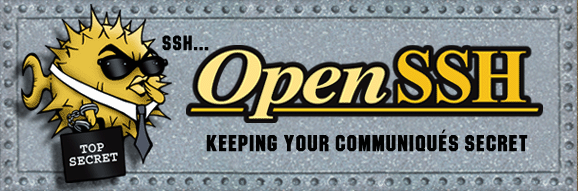Mit der Delonghi MAGNIFICA ESAM 3550 (das Beitragsbild stammt von delonghi.com) bin ich sehr zufrieden. Nicht nur weil das Preis-Leistungs-Verhältnis in Ordnung war und sie einen guten Cappuccino kocht, sonder auch, weil man sie einfach zerlegen und pflegen kann. Die Brüheinheit kann man einfach entfernen und reinigen. Man muss die Maschine nur vorher ausschalten, damit sie in die richtige Stellung kommt. Hier meine Brüheinheit bei der Reinigung. 
 Einfach die zwei roten Klappen zusammen drücken, heraus nehmen und mit Wasser säubern.
Einfach die zwei roten Klappen zusammen drücken, heraus nehmen und mit Wasser säubern.
Leider hat sie seit eingier Zeit keinen Milchschaum mehr gemacht, weshalb ich mir die Sache einmal genauer ansah. Die Maschine ist so leicht und einfach zu zerlegen wie ein Computer. Schrauben raus, die Seitenteile heraus schieben und dann die restlichen Teile abschrauben.
Ich habe gelesen, dass es mit der Kupplung für den Milchaufschäumer ab und zu Probleme gibt, aber der kostet bei Amazon z. B. wengier als € 7.-
Oder wenn einem, wie es bei mir der Fall war, gleich eine kaputte Dichtung entgegen kommt, dann genügt auch ein neues Dichtungsset.
Natürlich hatte ich keines bei der Hand, aber ich habe mir zu helfen gewusst. Ein gewöhnliches Gummiringerl sorgt dafür, dass ich nicht auf meinen leckeren Cappuccino verzichten muss, bis ich Ersatzdichtungen besorgt habe.
Nicht ganz professionell, aber es funktioniert.
Und weil der Kaffee jetzt wieder so gut schmeckt, noch ein paar Bilder vom Innenleben der „Magnifica“. 😉